コンテンツのカスタム・グループの提供
カスタム・グループとは
カスタム・グループを使用すると、独自に選択した項目をページのカスタム見出しの下にグループ化して表示できます。
たとえば、データ・ファイル、ワークブック、チームのWebカレンダへのリンクが含まれた「Research Project Alpha」というカスタム・グループを表示します。
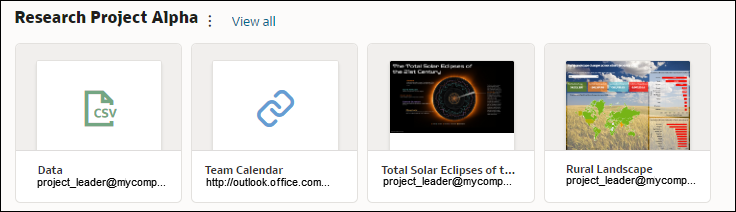
.pngの説明
コンテンツのカスタム・グループの作成と共有を参照してください。
カスタム・グループを作成したら、カスタム・グループ名の隣にあるページ・メニュー( )をクリックして次のオプションにアクセスします:
)をクリックして次のオプションにアクセスします:
- 項目の追加 - ワークブック、レポート、データセットなどの分析コンテンツへのリンクを追加します。同時に複数の項目を追加できます。
- URL項目の追加 - 有用なWebページへのリンクを追加します。たとえば、
http://example.com/myteamcalendarと指定して、チームのカレンダを共有します。リンクをイメージとして表示するには、「サムネイル」をクリックし、グラフィック・ファイルを選択します。 - 検査 - 「一般」パネルを使用してグループ名を変更したり、グループの所有者を確認し、「アクセス」パネルを使用して他のユーザーと共有します。
- カスタム・グループの削除 - カスタム・グループを削除します。
「すべて表示」をクリックしてグループにドリルすることもできます。ここで、グループ名を編集したり、コンテンツ・リンクを追加できます。
コンテンツのカスタム・グループの作成と共有
コンテンツ作成者は、カスタム・グループを作成すると、他のユーザーと共有できるコンテンツに素早くアクセスできます。たとえば、同僚と共同作業を行う場合、全員が関心を持っている特定のワークブック、ウォッチリスト、ダッシュボード、Webページなどを含むカスタム・グループを作成して共有できます。
ページでのカスタム・グループの表示方法を構成できます。ページのレイアウトのカスタマイズを参照してください。